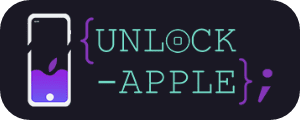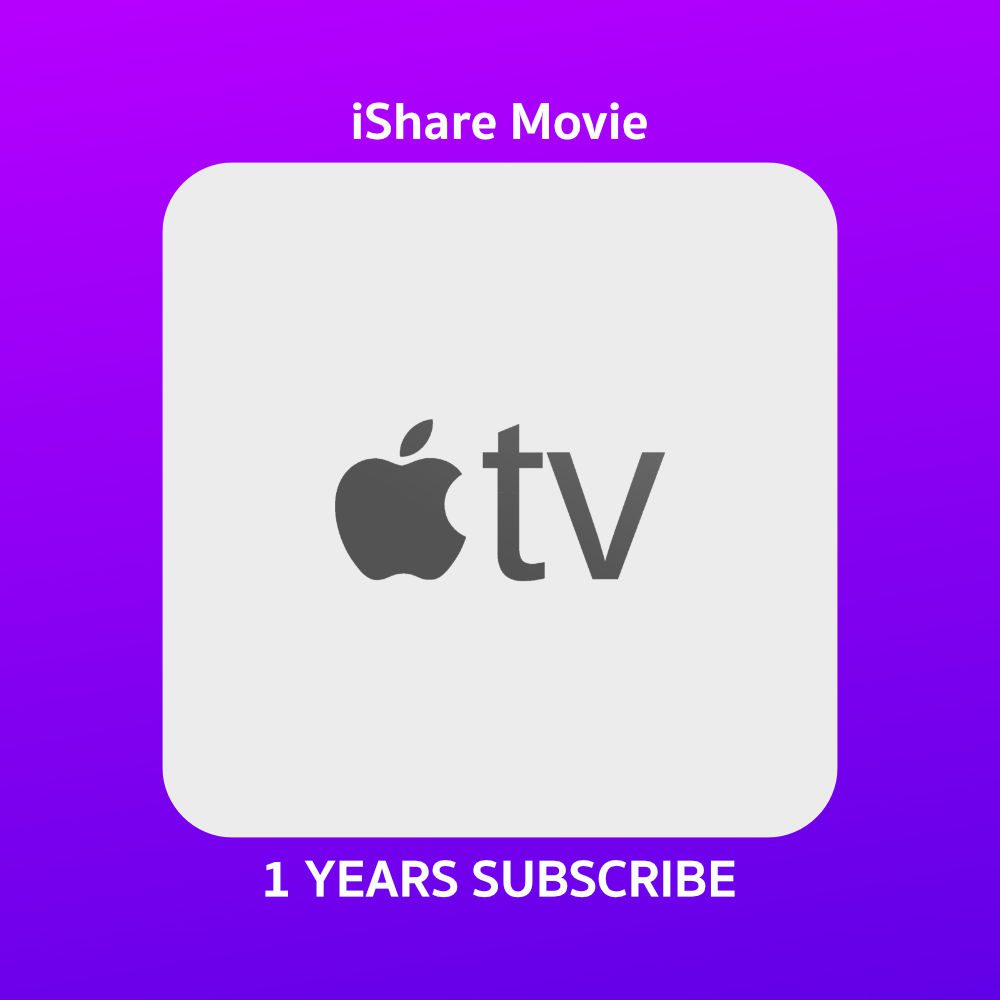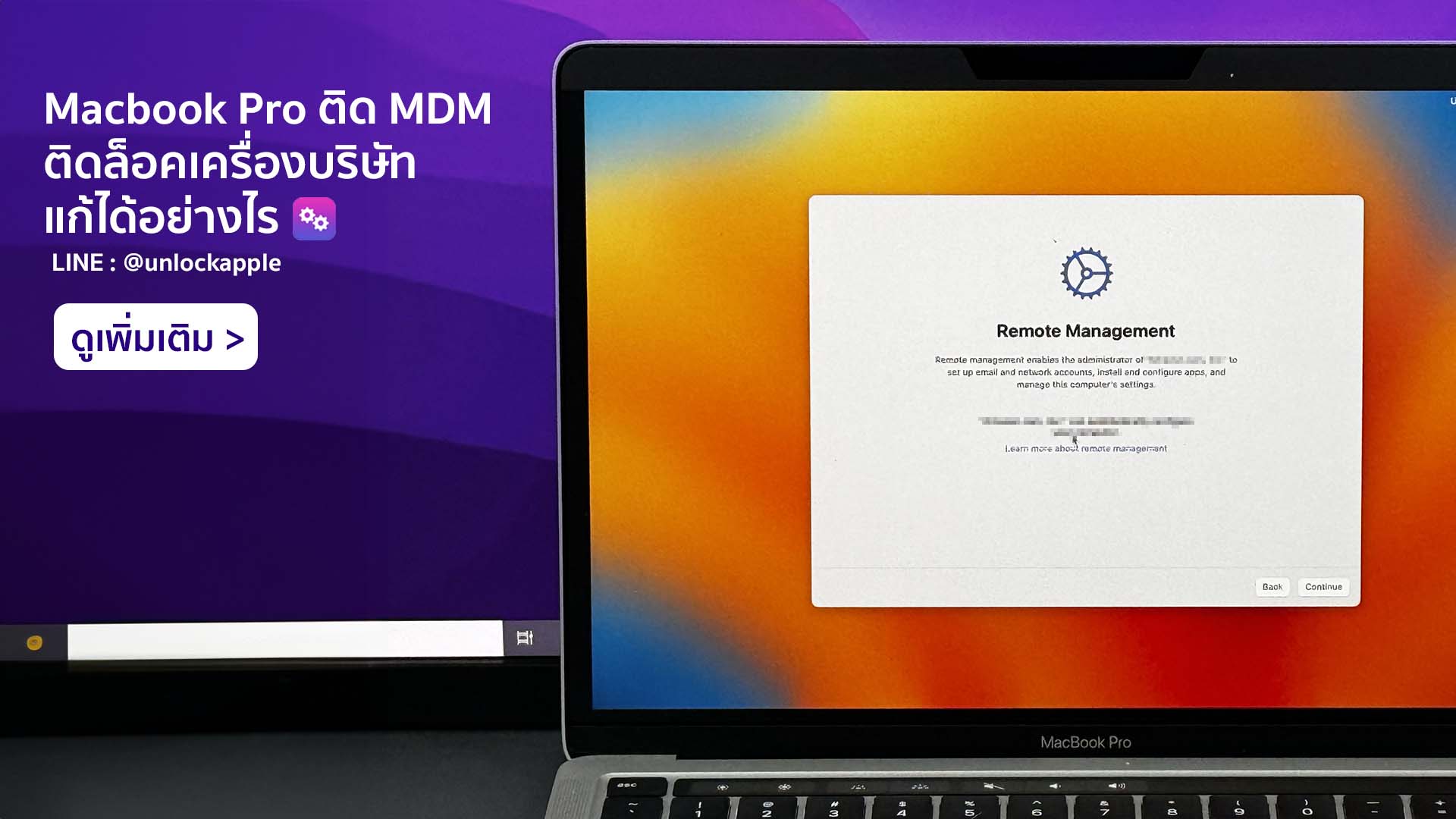[vc_row][vc_column width=”1/2″][vc_empty_space height=”32px”][vc_column_text]
เคล็ดลับ : ปุ่มลัดใน Mac


- ระดับ พื้นฐานมือใหม่
- ใช้ได้ทุกรุ่น
[/vc_column_text][/vc_column][vc_column width=”1/2″][vc_empty_space height=”32px”][vc_progress_bar values=”50|ระดับความยาก,90|พื้นฐานการใช้ Mac” bgcolor=”accent-bg” caption_pos=”top” title=”ระดับความยากของบทความ”][/vc_column][/vc_row][vc_row][vc_column width=”1/1″][vc_empty_space height=”32px”][dt_fancy_separator separator_style=”line” separator_color=”accent”][vc_empty_space height=”32px”][vc_single_image image=”15574″ border_color=”grey” img_link_target=”_self” title=”OS X ที่รองรับ” css_animation=”bounce” img_size=”full” alignment=”center”][vc_empty_space height=”32px”][dt_fancy_separator separator_style=”line” separator_color=”accent”][vc_empty_space height=”32px”][/vc_column][/vc_row][vc_row][vc_column width=”1/1″][vc_column_text]
ปัญหาซื้อเครื่อง Mac มาใช้ไม่คุ้มจะหมดไป
บางครั้งการมีของสุดยอดอยู่กับมือ แต่ไม่ได้คิดที่จะเรียนรู้มันก็กลายเป็นของไม่มีค่าไป
วันนี้ผมจะมาสอน เกี่ยวกับการใช้ปุ่มลัดบน Mac ที่จะทำให้ชีวิตคุณเปลี่ยนไปถ้าคุณหัดใช้มัน
งานและทุกอย่างจะไปด้วยความรวดเร็วขึ้น และใช้งานคล่องคุณ ให้สมกับที่คุณใช้ Mac
รู้จักกับชื่อของแต่ละปุ่มก่อน
อย่างแรกต้องรู้เบสิกก่อนครับ ว่าแต่ละปุ่มชื่อว่าอะไร และหน้าตาเป็นอย่างไร
นี่คือปุ่มสำคัญๆ ที่ใช้บ่อยที่สุดเลยก็ว่าได้ครับในการกด ปุ่มลัดใน Mac
[table id=18 /]
เมื่อรู้จักปุ่มหลักแต่ละปุ่มแล้ว มาลองกดกันดูเลย
เมื่อรู้จักปุ่มหลักสำคัญๆแล้ว ก็ต้องมากดจริงๆจังๆกันบ้างแล้วหละ
และหมั่นฝึกฝนบ่อยๆกันลืม รับรองเลยว่าชีวิตจะง่ายขึ้น
เรามาเริ่มกันเลย
Cut Copy และ Paste
เป็นปุ่มที่ใช้บ่อยที่สุดครับผม หลีกเลี่ยงไม่ได้ ยังไงก็ต้องใช้อยู่ดี วิธีกดดังนี้
[table id=19 /]
แคปรูปหน้าจอ หรือ Taking screenshots
บอกเลยว่าใช้ง่ายกว่าของฝั่ง windows เยอะเลยครับ ถ้าเป็นของ windows นะ
คุณจะต้องกดปุ่ม Screenshots และก็ไปที่ paint และก็ทำการวาง และก็เซฟ
กว่าจะได้รูปนี่หลายขึ้นตอนเยอะไปหมด ถ้าเป็นของ mac กดทีเดียวจบครับได้รูปเลย
วิธีกด
[table id=20 /]
Startup shortcuts
อันนี้คงใช้ไม่บ่อยครับ การใช้งานเหมาะสำหรับคนที่ จะเข้าเมนูจัดการดิส
หรือต้องการล้างเครื่อง Mac หรือบูทไดรฟตัวอื่น
วิธีกด จะต้องกดหลังได้ยินเสียง เปิดเครื่องของ Mac และรีบกดทันทีครับ
[table id=21 /]
ปุ่มลัด Sleep, shut down และ log out
จะเลื่อนเม้าไปกดทำไมให้เสียเวลา กดปุ่มลัด ดูโปรกว่าเยอะ
วิธีกด
[table id=22 /]
ปุ่มลัด ที่สามารถใช้ได้กับ App ส่วนใหญ่
ปุ่มลัดที่สามารถทำงานได้ร่วมกันกับ App ทั่วไป เลือกเอาเฉพาะที่ใช้บ่อย
[table id=23 /]
ปุ่มลัด ที่ใช้กับ Text
สามารถใช้งานได้กับพวก งานเอกสารเกือบทั้งหมดรวมถึงเขียนบล็อกบนเว็ปด้วยนะครับ
เช่นผมอยากจะเพิ่มข้อความนี้ให้เป็นตัวหนา ผมก็แค่ลากคลุมและกด comand+b ได้เลย
มาดูวิธีกดกัน
[table id=24 /]
ปุ่มลัด ที่ใช้กับ Finder
[table id=25 /]
เนื้อหาจาก : macinw.com[/vc_column_text][vc_empty_space height=”32px”][/vc_column][/vc_row][vc_column][/vc_column]